
当我们遇到笔记本忽然不能连无线怎么办,笔记本出现在我们日常生活中是非常频繁的,当我们的笔记本忽然不能连无线时,我们该怎么办呢,
1、首先我们确定无线功能是否是开启的,如果关闭的,将它们开启就好。

2、我们也可以将网络设定还原成默认值,首先我们将运行框Win+R呼出来,输入命令:CMD并按下回车键。
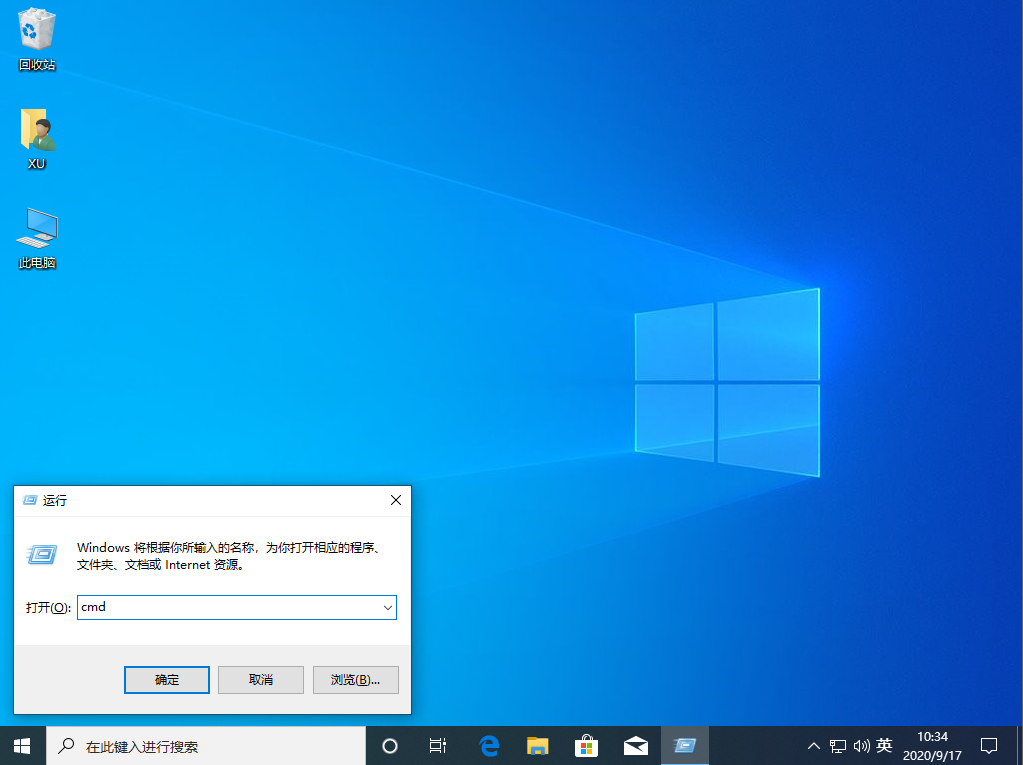
3、接着我们在弹出的页面中输入netsh winsock reset,并按下enter键,然后重新开机即可。
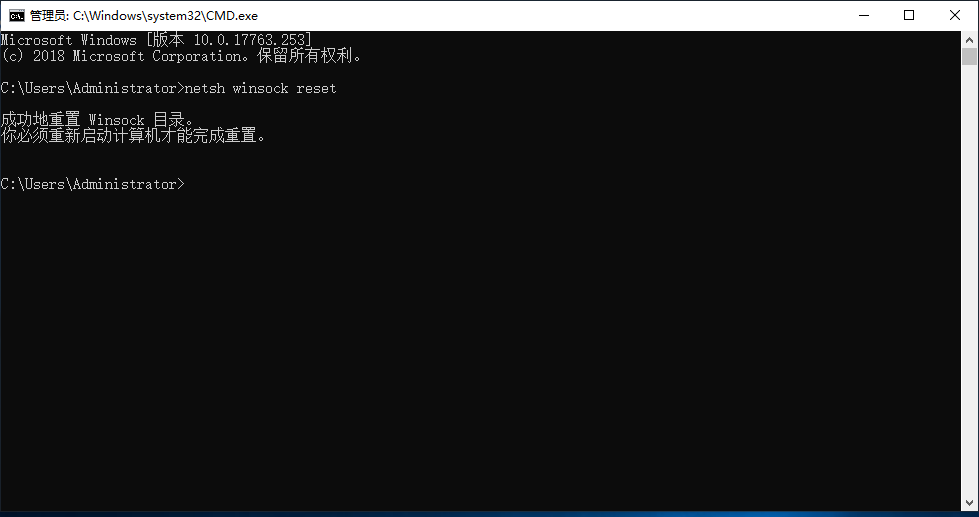
以上就是小编带来的笔记本忽然不能连无线怎么办得全部内容,希望能带给你们帮助。

当我们遇到笔记本忽然不能连无线怎么办,笔记本出现在我们日常生活中是非常频繁的,当我们的笔记本忽然不能连无线时,我们该怎么办呢,
1、首先我们确定无线功能是否是开启的,如果关闭的,将它们开启就好。

2、我们也可以将网络设定还原成默认值,首先我们将运行框Win+R呼出来,输入命令:CMD并按下回车键。
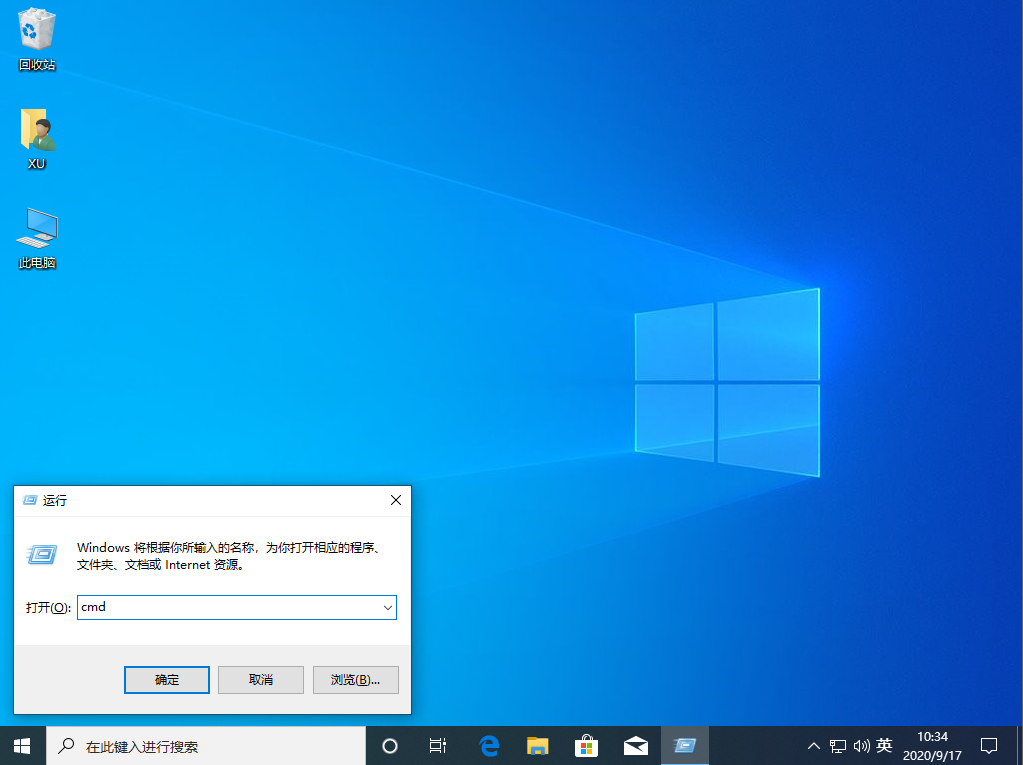
3、接着我们在弹出的页面中输入netsh winsock reset,并按下enter键,然后重新开机即可。
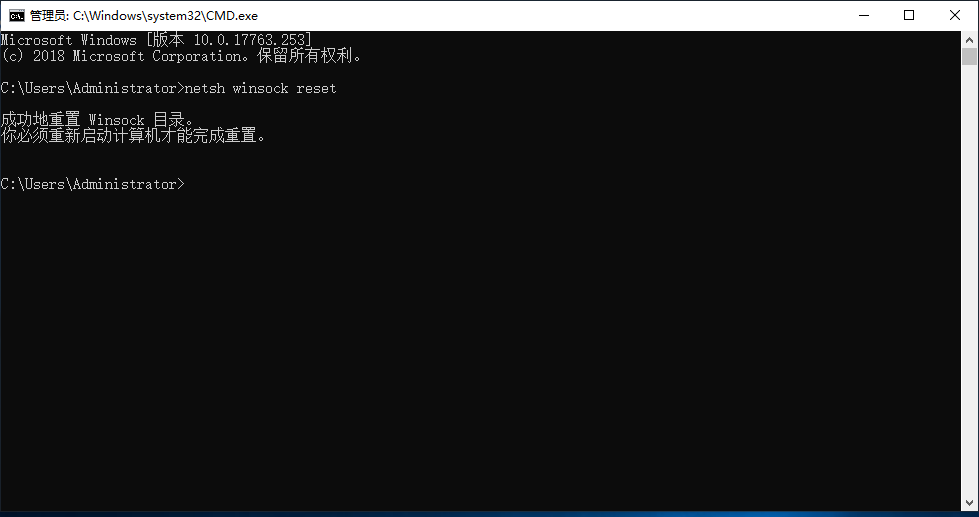
以上就是小编带来的笔记本忽然不能连无线怎么办得全部内容,希望能带给你们帮助。
当我们遇到笔记本忽然不能连无线怎么办,笔记本出现在我们日常生活中是非常频繁的,当我们的笔记本忽然不能连无线时,我们该怎么办呢,
1、首先我们确定无线功能是否是开启的,如果关闭的,将它们开启就好。

2、我们也可以将网络设定还原成默认值,首先我们将运行框Win+R呼出来,输入命令:CMD并按下回车键。
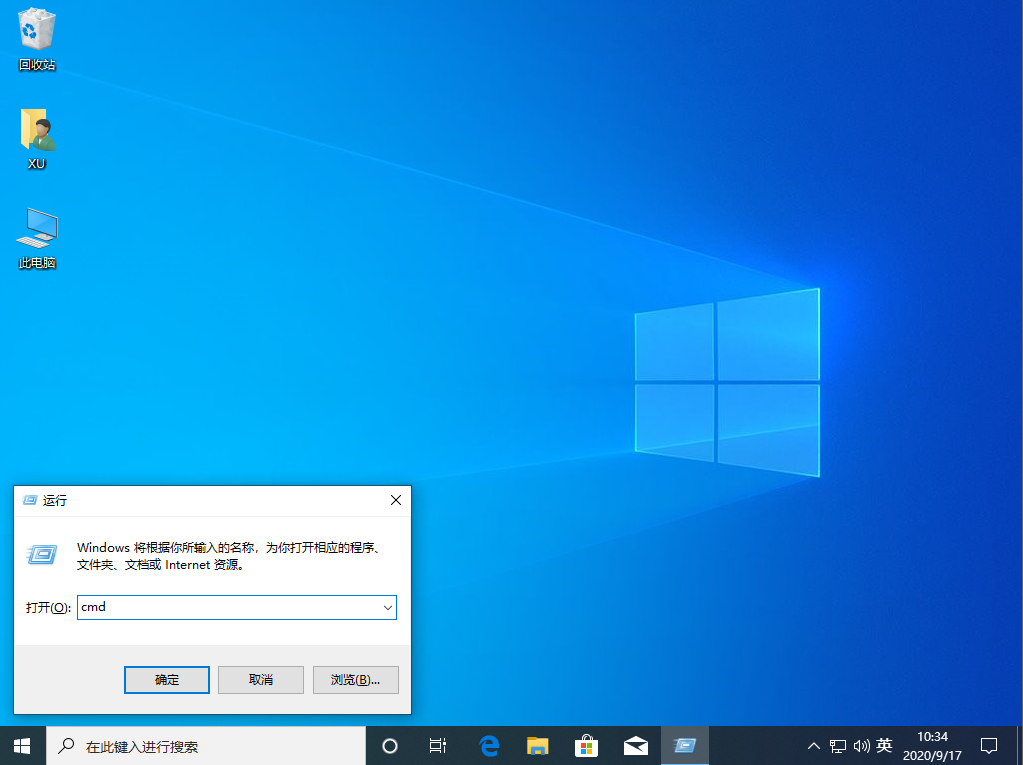
3、接着我们在弹出的页面中输入netsh winsock reset,并按下enter键,然后重新开机即可。
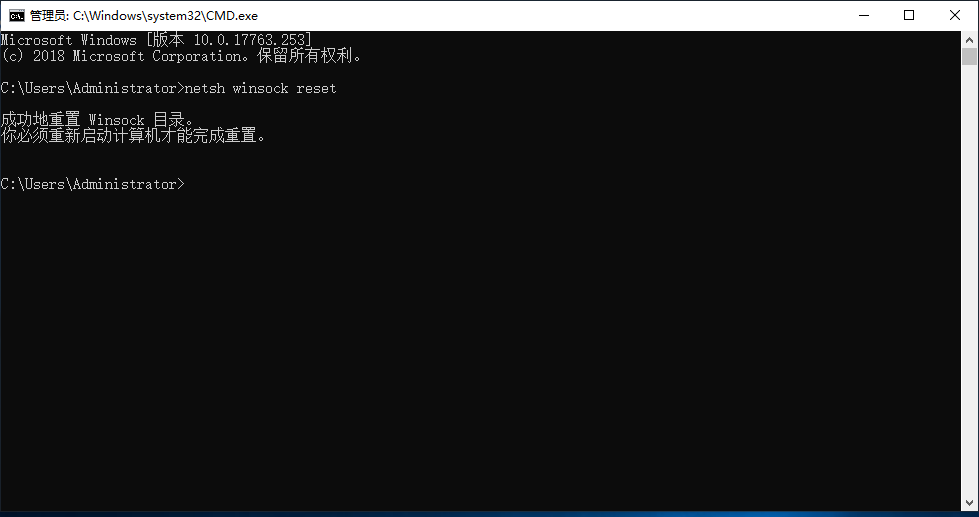
以上就是小编带来的笔记本忽然不能连无线怎么办得全部内容,希望能带给你们帮助。